Решил написать небольшой обзор программ, которые позволят вам сделать скриншоты рабочего стола. Тема думаю актуальная всегда, в целом думаю начать небольшие обзоры такого плана, может кому пригодятся в выборе программы.
Хочу обратить ваше внимание, что все программы для скриншотов вы сможете скачать с нашего сайта, чтобы далеко вам не ходить и не искать.
Screenshot Captor — неплохая программа для создания скриншотов, изначально идет без Русской поддержки, но местные умельцы, а именно Kopejkin, делает хорошие переводы к ней, поэтому разобраться со всеми настройками не составит труда.
Из возможностей можно отметить создание нескольких скриншотов сразу, реализована поддержка работы сразу с несколькими мониторами, полная оптимизация для работы с Windows 7 и выше, может идеально захватывать прокручиваемые страницы, после создания снимка вы сможете сразу отправить его в один из поддерживаемых сервисов, можно вставлять ваши комментарии к созданным снимкам, есть несколько режимов работы, имеется небольшая боковая панелька, которая предоставит возможность просматривать миниатюры, созданный скриншот можно сразу отправить по электронной почте.
Как сделать скриншот в Windows ? Лучшая программа для скриншотов
Недостатков для себя не заметил, плюс программа есть в портативном варианте, не оставляет следов в системе, наличие Русификатора еще более радует глаз, поэтому если вам нужна программа для создания скриншотов с внушительным списком возможностей, думаю данная разработка вам подойдет, плюс она бесплатна.
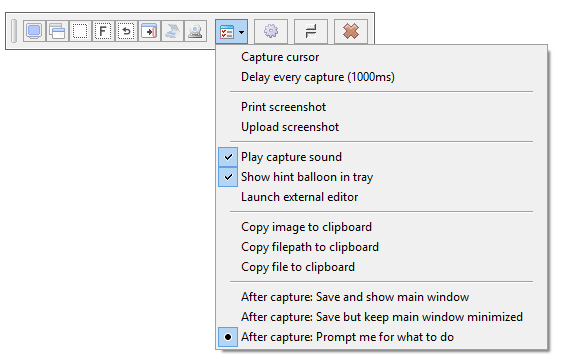
Capture-A-ScreenShot — полная противоположность Screenshot Captor, так как имеет очень маленький функционал, почти не имеет настроек, не потребляет ресурсов, да и в целом «весит» мало.
Однако если вам не нужны программы с большим набором возможностей, надо просто сделать снимок, то в целом думаю вариант должен подойти. Из настроек вам надо просто поставить галочку напротив задачи, допустим надо сделать скриншот Активного окна или всего экрана, плюс надо задать шаблон имени скриншота.
Не забывайте, что функционал у программы сильно ограничен, вы даже не сможете пользоваться «Горячими клавишами» — про другие стандартные фишки я молчу.
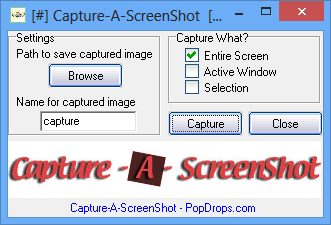
FastStone Capture — наверное, одна из самых известных программ для создания скриншотов, выпускается вроде с 2005 года, а может и раньше, версия 4 я помню точно была доступна в 2006.
Из плюсов можно отметить удобную панель захвата с большим набором функций, есть поддержка «горячих клавиш», захватывать можно совершенно все, начиная от окна и меню, заканчивая любой областью и окон с прокруткой, можно делать сними даже нескольких окон. Есть отличный внутренний редактор, можно к вашим скриншотам добавлять текст и любые линии, стрелки и прочие объекты. Есть небольшой набор встроенных эффектов, сами изображения вы можете редактировать в плане размера, резкости и так далее.
Лучшая программа для скриншотов ShareX — как скачать и как пользоваться
Созданный скриншот можно сохранить в разных форматах: BMP, GIF, JPEG, PCX, PNG, TGA, TIFF и PDF, картинки после создания можно сразу отправить по FTP протоколу, электронным письмом или загрузить в другую программу. Имеется инструмент экранная лупа, пипетка, линейка, можно работать с несколькими мониторами. Правда программа требует от нас денег, целых 20 долларов, это можно назвать ее минусом. Русской поддержки нет, но есть Русификаторы.
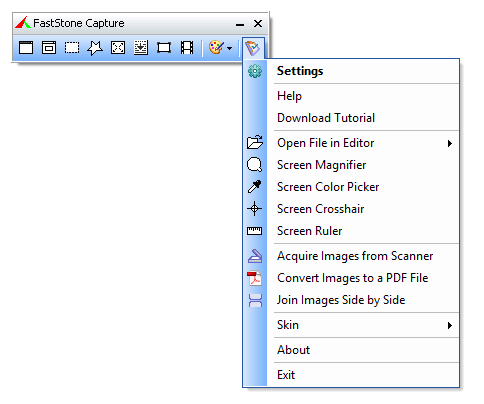
Ashampoo Snap Business — известная программа от Ashampoo GmbH горячими клавишами» и жестами мыши.

Free Screenshot Capture — на этот раз программа бесплатна, что уже должно нас радовать, Русской поддержки правда нет. После запуска вас ждет красиво окно с выбором функций.
вы сможете создать скриншот, сделать захват всего рабочего стола, изображения с вебкамеры, можете воспользоваться пипеткой, линейкой, поиграть с параметрами яркости, есть инструмент лупа.
Конечно при работе со снимками в вашем распоряжении будет удобная панель с нужными инструментами. Забыл добавить, что можно делать снимки через определенный промежуток времени, ставите например на 10 секунд и через это время будет сделан скриншот, иногда это бывает реально полезно. В целом программа неплоха, имеет приятный внешний вид, не требует от вас денег, не обновлялась правда с 2014 года, но может просто ошибок в ней нет, а значит это тоже плюс.
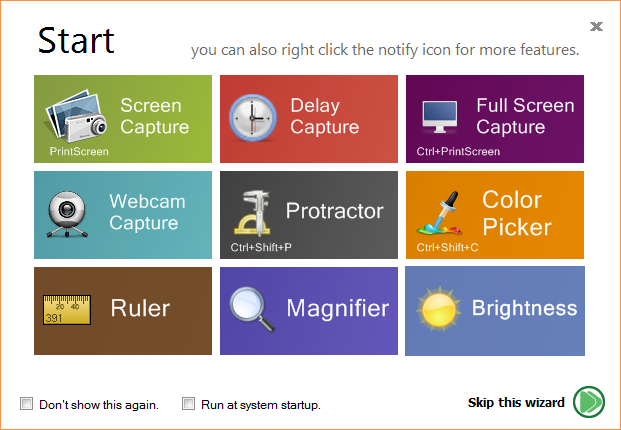
Fraps — платная программа, основная цель которой не делать скриншоты, а писать видео, поэтому много о ней не буду рассказывать, подробный обзор ждите уже когда буду рассматривать программы для видео захвата. Стоит данная программа 37 долларов, Русской поддержки нет, не обновлялась с 2013 года, но все еще не теряет свою актуальность
Скриншоты делает неплохо, можно пользоваться горячими клавишами и настроить формат вывода, можно делать снимки с задержкой. В целом это все, что касается снимков, работает только со всем рабочим столом, отдельно ничего выделять нельзя. Я бы не стал использовать ее для скриншотов, хотя в целом она и не для этого была создана, повторюсь еще раз.
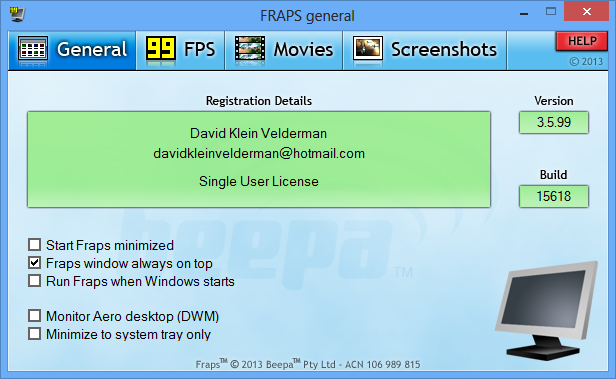
My Screen Capture — очень маленькая и простая программа, не требующая от вас денег, не имеющая почти никаких функций, пригодится только тем, кто хочет сделать скриншот и все, вот тут она идеальна. Насколько помню разработчик что-то намудрил с установкой, поэтому будьте внимательны.
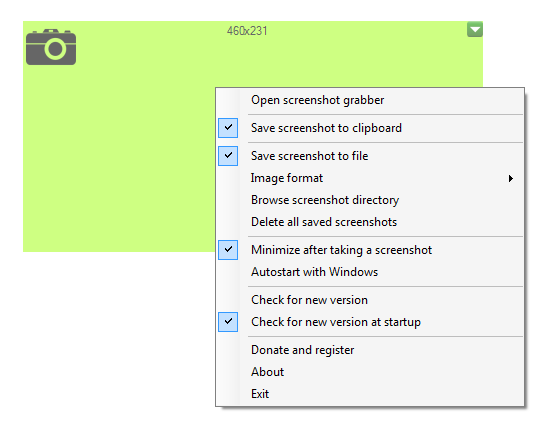
Moo0 ScreenShot — бесплатная программа, которая тоже имеет минимальный интерфейс и возможности, но зато есть Русский язык.
Вам надо указать формат с которым хотите работать, настроить горячие клавиши, далее выбрать снимок чего вы хотите сделать, всего рабочего стола, только окна или выделенную область, после жмете на нужную кнопку и получаете снимок, все очень просто как я и написал выше.
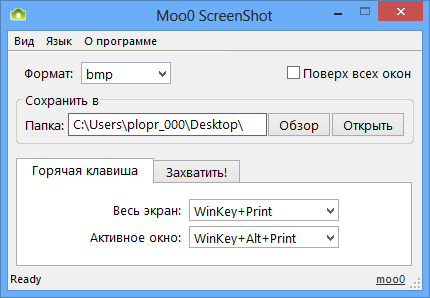
Greenshot — программа которую я выбрал для себя, а так как я делаю часто скриншоты, выбирал я долго, но это не говорит о том, что разработка лучше других, просто мне она подошла вот и все.
Из плюсов можно отметить наличие портативной версии, есть Русская поддержка, программа полностью бесплатна. Есть как общие настройки так и быстрые, где вы можете указать только основные параметры для работы не утруждая себя вникать в остальное.
Меня часто спрашивают, какие у меня установлены настройки, в целом ничего необычного, выводимый формат PNG, указатель мыши не захватываю, звук воспроизведения стоит ( мне так удобнее ), уведомления я выключил, а вот лупу включил, задержка стоит на 10 МС, при снимках окна стоит режим интерактивного окна, соотношение сторон и захват IE установлены, копирование скриншота в буфер я выключил, качество JPEG стоит на 85 процентов, в пункте назначения я поставил галочку напротив Сохранить непосредственно, в принтерах и эксперте ничего не трогал. Таким образом программа делает скриншот быстро, не задавая вопросов сразу кидает его куда мне надо.
Реализована интеграция с сервисом Imgur, захватить можно как активное окно, так и область, нужный элемент окна, весь рабочий стол, можно захватывать окно из списка.
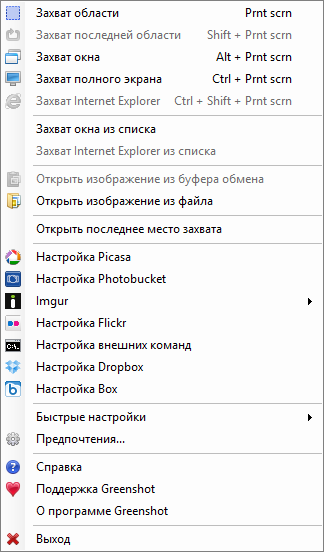
PicPick — очень известная программа, из плюсов сразу стоит отметить Русскую поддержку, наличие портативной версии от самих разработчиков, плюс она бесплатная, имеет хороший функционал, не уступает многим платным аналогам.
При создании снимка вы можете сразу отправить его на печать через принтер, сохранить в одном из поддерживаемых форматов. Есть режим авто-прокрутки, можно работать с двумя мониторами, есть звуковые эффекты. Программа совместима с FTP, браузерами, почтовыми клиентами и прочими сервисами. Можно делать снимок всего экрана, только активного окна, можно работать с окнами имеющие прокрутку, делать скриншот только нужной области, есть режим повтор последнего захвата.
После того как скриншот сделан, его можно отредактировать, добавить свой рисунок, фигуру, линию или стрелку, текст и так далее. Есть эффекты резкости, размытости, можно регулировать параметры яркости, есть цветовая палитра. Имеется экранная лупа и другие полезные инструменты.
Данное приложение можно смело назвать идеальным для создания скриншотов, программа очень хороша, выпускается, если не ошибаюсь 2004 года, хорошо себя зарекомендовала, думаю понравится многим. Очень шустрая и не требовательная к ресурсам системы.
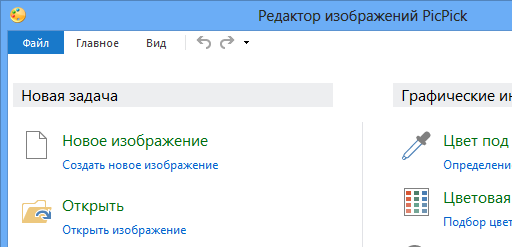
Joxi — программа от Российских разработчиков, которая отлично подойдет тем, кто хочет быстро сделать скриншот, после добавить к нему аннотацию и сразу отправить в социальную сеть, например Facebook или Twitter.
У программы есть свое облако, где вы можете хранить скриншоты, дается вроде всего 1 ГБ, для этого надо пройти авторизацию, а можете авторизироваться используя аккаунт в социальной сети, Вконтакте поддерживается. В настройках можно указать качество картинки, от этого будет зависеть насколько много будет весить ваш скриншот.
Снимки можно делать как всего рабочего стола, так и нужной области, в целом тут все как везде, есть и редактор, в которой можно добавить разные элементы к вашим картинкам. Можно размыть определенные участки картинки оставив только важную информацию, что тоже полезно.
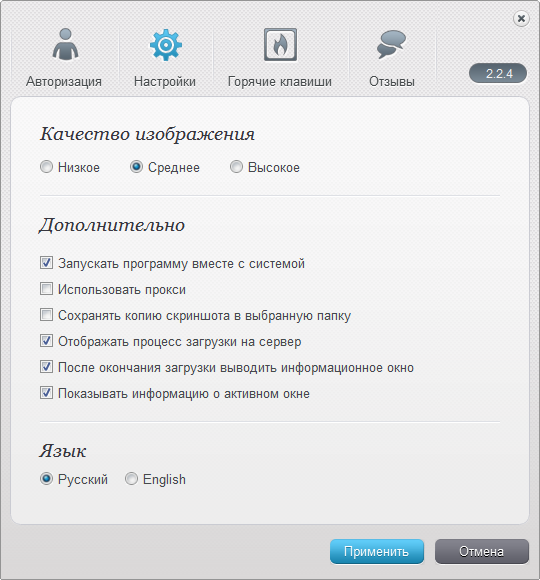
Image Uploader — еще одна программа из названия которой уже ясно, что главная ее особенность в том, что созданный скриншот вы сможете сразу загрузить на один из хостингов, список поддерживаемых очень большой, поэтому почти каждый для себя найдет нужный.
Из плюсов стоит отметить Русский язык, наличие портативной версии, поддержка большого количества хостингов, возможность извлекать кадры из видео, поддержку компоновки нескольких снимков в один. В настройках можно указать скриншот в каком формате вы хотите делать, там же можно указать качество желаемой картинки, задержку в секундах и так далее. В целом программа меня порадовала, отвечает почти всем функциям таких приложений.
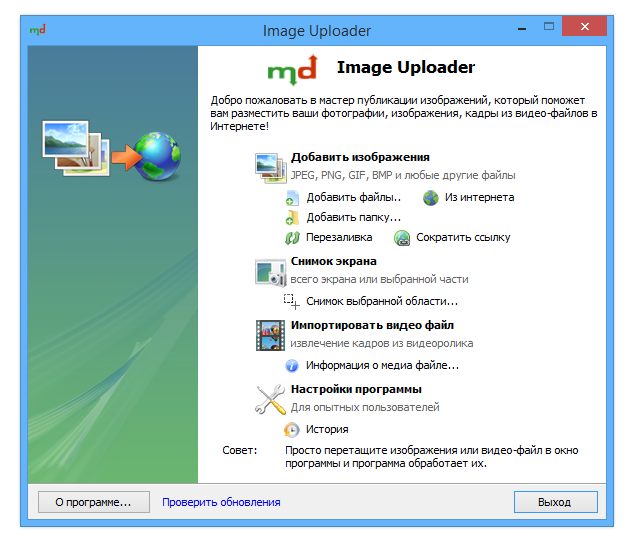
TechSmith SnagIt — наверное одна из самых дорогих и увесистых программ для создания скриншотов и записи видео, так как речь у нас идет только про скриншоты, о видео пока разговор закроем. Программа стоит почти 50 долларов, для ее запуска вам понадобится 2.4 ГГц процессора с одни ядром и с двумя если речь идет про видео, 1 Гб оперативной памяти, .NET 4.0 или выше, Active Accessibility 2.0 для захвата ссылок с Интернет-страниц, в бесплатной версии ограничения на 15 дней использования, плюс копирайт будет везде.
Помимо стандартных фишек вы получите возможность комбинировать скриншоты, сможете отметить на скриншоте нужную область, после чего программа размоет все остальное и сделает акцент на нужном месте, есть возможность добавить к вашим картинкам всякие стрелки, кнопки и прочие элементы разметки. Имеется режим Авто-сохранения, можно маркировать ваши скриншоты для быстрого доступа к ним. Конечно вашими снимки сможете быстро делиться с друзьями, перед этим обработав их во встроенном редакторе. Благодаря Русским умельцам, а именно Kastaneda, вы сможете Русифицировать интерфейс программы.
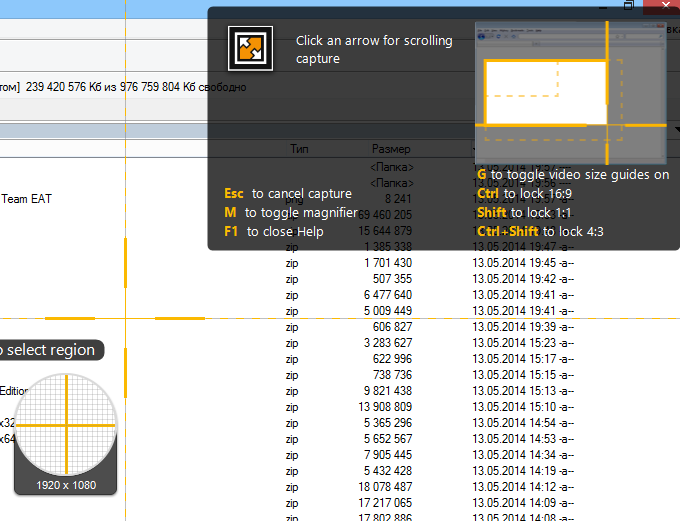
Вот такой небольшой обзор у меня получился , конечно программ намного больше, даже на наше сайте их штук 10 точно можно еще найти, постарался выбрать самые актуальные на мой взгляд, если что важное забыл, дополняйте в комментариях, с радостью почитаю и отвечу, надеюсь теперь при выборе программ для скриншотов, вопросов больше не будет.
Источник: rsload.net
ТОП 29 программ для создания скриншотов
Встроенная функция скриншота в Windows не всегда подходит для использования. Поэтому было создано множество программ-скриншотеров, функционал которых в разы лучше встроенной версии. Но обо всём по порядку.
Screenshot– это снимок экрана. Одним нажатием кнопки PrntScr можно сохранить “фотографию” картинки на мониторе в буфер обмена. В этом есть свой минус. Скриншоты сделанные таким образом необходимо сохранять вручную, так как каждое следующее нажатие клавиши PrntScr удаляет из буфера обмена старое изображение.
Сейчас мы перечислим лучшие приложения для создания скриншотов и обсудим их возможности. Стоит заметить, что практически все программы работают под всеми версиями Windows 7, 8, 10.
FastStone Capture
Хоть FastStone «весит» не так уж и много, это не снижает его эффективность. Скачать его можно с сайта FastStone Capture в трёх видах – exe, zip, или portable-версию. Последняя отличается тем, что не требует установки, и может запускаться даже с usb накопителя.
Бесплатно использовать утилиту можно 30 дней, далее она запросит покупку лицензии.

Установка не требует особых действий – стандартное соглашение с лицензией и выбор папки установки. А вот так выглядит окошко приложения:
Как видим, оно маленькое, и не занимает много места. Для работы предлагается несколько вариантов захвата экрана – фото активного окна, выбранного объекта/окна, прямоугольное выделение заданной или произвольной области, полноэкранный скрин окна с прокруткой, а также запись экрана.

После выполнения одной из этих функций открывается редактор, в котором можно приблизить/отдалить картинку, обрезать её, сделать заметку, выделить важные детали, и прочее.
Маленькая и быстродействующая программа идеально подходит для использования базовых функций скриншотеров и их редактирования.
Snagit
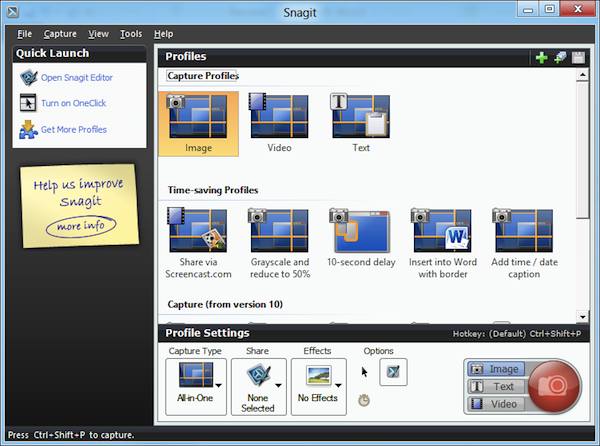
Snagit весит намного больше, чем FastStone, но имеет более широкий спектр функций.
Разработчики явно хотели сделать профессиональное приложение, и у них это неплохо вышло. Здесь огромное количество функций, а самое главное – поддержка 20 форматов изображений, что также делает приложение заменой конвертера.
Snagit может без проблем извлечь картинки из любых DLL и EXE файлов, и можно настроить его на автоматическое применение фильтров. На картинке выше показана только малая часть того, что умеет утилита.
Greenshot
Greenshot – бесплатная утилита для скриншотов.
После захвата экрана любым из предложенных способов откроется список, который предлагает сохранить изображение в любой из доступных программ для фотографирования экрана на ПК.
Доступно несколько форматов захвата, а именно: png, gif, bmp, jpg, tiff, greenshot, и ico. По умолчанию установлен формат png. Стоит отметить, что Greenshot на запускается в виде окна. Для его использования необходимо нажать на установленную горячую клавишу или запустить его из скрытых значков на панели задач.
Задний фон в Стиме – как установить или изменить обои в профиле
Присутствует здесь и свой встроенный редактор изображений, но он ничем не отличается от других, кроме интерфейса.
Fraps
Это довольно старая утилита, которая предназначена для Windows XP, 2003, Vista и Windows 7. Доступна для скачивания с официального сайта Fraps. Как указано на странице скачивания, для работы программе необходимы права администратора.
Ограниченная версия позволяет записывать экран длительностью до 30 секунд с водяным знаком программы, а также делать снимки только в формате BMP.
В полной версии водяных знаков нет, а снимки доступны в форматах JPG, PNG, TGA.
При запуске Fraps в углу экрана отображается счётчик частоты кадров, что позволяет делать различные тесты. Запись и создание скриншотов производятся с помощью горячих клавиш.
Минус приложения в том, что созданные записи экрана занимают очень много места, и требуют изменения формата для решения этой проблемы.
ScreenCapture
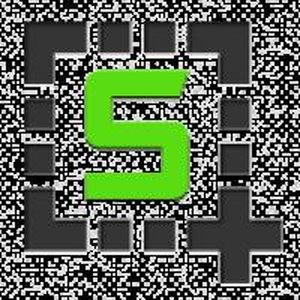
ScreenCapture сразу же на главной странице официального сайта представляет свои возможности – загрузка готовых снимков в интернет, сохранение скриншотов на диск или буфер обмена, история, встроенный редактор и настройка горячих клавиш.
Созданные скриншоты при выбранной настройке в программе сразу же загружаются в интернет. Это сильно облегчает их создание и сохранение во время игр, когда нельзя отвлекаться ни на секунду. Ими же можно и поделиться с кем-то просто прислав ссылку на файл.
Light Shot
Пожалуй, одна из самых используемых является Light Shot.
Отличается эта программа тем, что имеет сайт, на который можно загружать свои снимки и делиться ими, искать похожие, хранить в облаке.
Скачанное приложение запущено на панели задач в скрытых иконках. Использовать его очень просто – нажать на горячую клавишу или на саму иконку приложения. После этого предлагается выделить зону для захвата экрана, и сразу же отредактировать картинку. А после она сохраняется в облаке/на ПК. Всё просто.
Jshot
Ещё одна простенькая программа для скриншотов – Jshot. Так как официальный сайт больше не работает, скачать её можно с сторонних ресурсов.
Всё, что о ней можно сказать – простая и функциональная. Те же горячие клавиши, тот же редактор, ничего нового, только в слегка другом виде и с другим интерфейсом.
Screenshot Creator
Приложение Screenshot Creator удобно тем, что не требует установки. Она занимает очень мало оперативной памяти, и потому не мешает системе при автозагрузке.
Её функциональность отличается тем, что она позволяет использовать серийную сьёмку и делать автоматическую вставку надписей в снимки экрана.
PicPick
PicPick отличается своим более расширенным редактором скриншотов. Несколько видов захвата экрана только начало достоинств приложения.
Активация ключа в Steam через браузер, телефон или компьютер

Вот часть доступных возможностей:
Удобной функцией являются линейка и угломер, которые позволяют сделать идеальный снимок.
Shotnes
Shotnes указывается как идеальный вариант для совместной удаленной работы. Нужна помощь? Вот скриншот! Обсудить идею? Скриншот!
Быстрая загрузка файла в сеть позволяет работать в команде и обсуждать различные дополнения и идеи в работе. Это касается программистов, дизайнеров, технических специалистов, и так далее.
ScreenPresso

ScreenPresso — ещё один скриншотер, который не требует заморочек – ScreenPresso. Как и в некоторых предыдущих вариантах, его можно устанавливать, а можно пользоваться и без установки. Зависит от того, как хочет пользователь.
Тут предлагается стандартный набор – скриншоты разных видов, выделение вплоть до каждого пикселя, свой встроенный редактор, и даже есть функция записи экрана. Пользоваться можно бесплатной версией, но тогда часть функций будет недоступна, плюс на записанных видео будет водяной знак.
Super Screen
Super Screen — программа для работы с Windows XP, Vista. Довольно старая, но это не убирает её из нашего списка.
Позволяет делать снимки всего экрана, выделенной области или активного окна в трёх форматах: PNG, JPG, GIF. Также есть функция задержки скриншота и покадрового создания видео.
Easy Capture
Ещё одна старая утилита для снимков экрана. Функционал стандартный, а именно захват экрана разных видов в разных форматах. Присутствует здесь и свой мини-редактор. Подходит для Windows XP, Vista, 2K, 2003, 7.
Так как официальный сайт больше не работает, скачать можно со сторонних ресурсов.
Clip2Net
Clip2Net позволяет создавать снимки экрана, сразу же их редактировать и сохранять в облаке. Удобная утилита для того, чтобы делиться своими снимками.
Есть бесплатная и платные версии. Бесплатная версия клип2нет ограничивает место для хранения файлов в облаке, их время хранения, количество загрузок в день и максимальный размер файла. В платных версиях cliptonet ограничения частично снимаются и расширяются возможности.
Ashampoo Snap
Ashampoo Snap – более профессиональная утилита. Здесь есть, как стандартные функции, так и более расширенные. Например, можно делать скриншот целых сайтов за раз, или нескольких окон в одном.
Расширенный редактор позволяет проработать каждую деталь изображения. Также присутствует неплохой видеоредактор.
Правда, за всё это придётся заплатить, так как бесплатная версия ограничивает действия пользователя.
Monosnap

Очередное лёгкое в использовании приложение. Monosnap предлагает разные варианты захвата экрана и редактирование снимков.
Позволяет сохранять свои файлы в облаке без ограничений.
Movavi screen capture
Многие из тех, кто хоть раз редактировал видео, знаком с Movavi screen capture. Очень простой, и в то же время функциональный интерфейс являются фишкой данной компании. Позволяет делать скриншоты и редактировать их, хотя главной задачей является работа с видео.
Откуда скачать и как пользоваться AMD Catalyst Control Center
Carambis ScreenShooter
Лёгкая и бесплатная программа, позволяющая делать скриншот и изменять его. Одной из особенностей Carambis ScreenShooter является то, что практически не нагружает систему.
ShareX
Ещё одно лёгкое приложение, которое практически не нагружает систему. В основном ShareX используется для того, чтобы быстро делиться своими снимками. Традиционно, присутствует и редактор изображений.
Joxi
Joxi – условно-бесплатная утилита для снимков экрана. Даёт большой объём облачного хранилища и неограниченное время хранения файлов.
Всего в пару нажатий можно создать и отправить изображение, попутно отредактировав его.
ScreenShot Captor
Приложение ScreenShot Captor, которое подходит для работы с несколькими мониторами. Позволяет делать несколько видов скриншотов и настроить на каждый вид горячую кнопку.
Особенность состоит в том, что позволяет создавать свои водяные знаки.
DuckCapture
Простенький вариант скриншотера, который позволяет делать снимки экрана разных видов и форматов. DuckCapture позволяет добавлять аннотации к снимкам и загружать их в облако.
Подходит для Windows XP, Vista, 7.
SnapDraw
Отличие данного приложения в том, что помимо обычных скриншотов позволяет создавать их в 3D. В редакторе SnapDraw можно добавить несколько изображений чтобы соединить их в одно целое, а также есть много спецэффектов.
Lightscreen
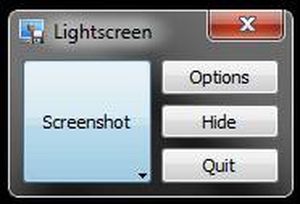
Lightscreen позволяет работать с несколькими мониторами и при этом очень прост в использовании. Можно настроить до шести горячих клавиш, а созданный скриншоты сохраняются в облаке на imgur.com.
Jing

Утилита от создателей SnagIt. Позволяет всего в несколько кликов создать и поделиться скриншотами и видеозаписями экрана. На официальном сайте Jing есть туториалы для обучения работе с программой.
Screen Grab Pro
Screen Grab Pro позволяет с помощью горячих клавиш делать захват экрана в разных форматах и видах. Присутствует таймер для замедленного захвата.
Cropper
Позволяет обрезать и редактировать картинки. Cropper — неплохой редактор изображений, но нужно привыкнуть к интерфейсу.
Скриншотер
Немного похожа на Light Shot, но тем не менее, оригинальная программа для скриншотов. Скриншотер позволяет сразу же делать аннотации, ставить стрелочки и прочее в снимке.
QIP Shot
Интуитивно-понятная программа, которая позволяет не только делать скриншоты и редактировать их, но и делать онлайн-трансляцию своего экрана. Редактор QIP Shot позволяет работать с изображениями всех типов. Также доступно хранение файлов в облаке.
Как видите, большинство программ похожи, и в это же время различаются функционалом. Но все они значительно улучшают встроенную функцию захвата экрана, что значительно упрощает работу со снимками.
Источник: composs.ru
Программы для создания Cкриншотов Бесплатно

Раздел с программами для создания скриншотов экрана или области, обладают расширенными возможностями и дополнительными инструментами для более удобной работы со скриншотами.
Вы выбрали:
Greenshot v.1.2.10.6
Greenshot – Многофункциональная и в тоже время простая и очень удобная программа для снятия скриншотов для windows пользователей.
- 5862
- Windows
- Захват экрана (скриншоты)
- 11 октября 2019, 02:34
Joxi — программа для снятия скриншотов v.3.0.15
Joxi — это программа для снятия скриншотов с рабочего стола компьютера, которые можно редактировать и делиться с друзьями по сети.
- 9777
- Windows
- Захват экрана (скриншоты)
- 14 июля 2019, 13:36
Screenpresso v.1.7.6
Screenpresso — это бесплатный программный инструмент для создания скриншотов и их последующей обработки, который идеально подходит для повседневной работы со скриншотами.
- 3551
- Windows
- Захват экрана (скриншоты)
- 15 апреля 2019, 22:04
Screenpic v.0.15.2
Screenpic – Бесплатная компьютерная программа для быстрого и легкого создания скриншотов (screenshot) с рабочего стола, окон на базе операционной системы windows, поддерживаются версии от XP до 10.
- 7422
- Windows
- Захват экрана (скриншоты)
- 30 марта 2019, 20:49
PicPick v.5.0.6
PicPick — это бесплатное программное обеспечение для захвата и обработки скриншотов на windows компьютер. PickPick предлагает удобный русифицированный интерфейс, встроенный интуитивно понятный редакт.
- 4033
- Windows
- Захват экрана (скриншоты)
- 30 марта 2019, 20:43
FastStone Capture v.9.2
FastStone Capture — Мощный инструмент для создания скриншотов на компьютере. Скачать бесплатно на Русском языке.
- 5102
- Trial
- Windows
- Захват экрана (скриншоты)
- 30 марта 2019, 20:35
LightShot — Программа для скриншотов v.5.5.0.4
LightShot — это небольшая и бесплатная программа для создания скриншотов на вашем windows компьютере.
- 8662
- Windows
- Захват экрана (скриншоты)
- 30 марта 2019, 20:28
ScreenShooter v.2.1.0.0
ScreenShooter – Программа скриншотер используется для мгновенного создания снимков с рабочего стола компьютера.
- 5089
- Windows
- Захват экрана (скриншоты)
- 30 марта 2019, 20:20
Postman — инструмент для тестирования API Postman является отличным выбором API тестирования для тех, кто не желает иметь дела с кодировками в.
Zello рация Zello — это небольшое и очень простое в использовании приложение для голосового общения через Интерн.
WinHex — редактор WinHex — это расширенный шестнадцатеричный редактор дисков для низкоуровневого анализа и модификации.
SoapUI SoapUI представляет собой консольный инструмент, предназначенный для тестирования API и позволяющий .
Huawei HiSuite (на русском) Huawei HiSuite — это программа для управления данными, хранящимися в памяти мобильного устройства Hu.
Imvu (Имву) IMVU (Instant Messaging Virtual Universe) — это интернет-сайт социальных развлечений, в которых люди.
Словоеб Словоеб – Это простой инструмент, с помощью которого можно без особых знаний продвигать свои собстве.
OoVoo OoVoo — приложение для обмена сообщениями и организации видеоконференций. Сервис работает на персона.
Opera Neon Opera Neon — бесплатный браузер нового поколения, позволяющий сделать интернет-серфинг и просмотр ви.
Microsoft Edge Microsoft Edge — единственный браузер с встроенными инструментами, помогающими сэкономить время и де.
Comodo Dragon Internet Browser Comodo Dragon — бесплатная и быстрая программа для безопасного серфинга в интернете, созданная на ба.
Guitar Pro Guitar Pro — это профессиональный инструмент для удобной работы с табулатурами и доступным обучением.
ASIO4ALL ASIO4ALL — универсальный драйвер для звуковых карт, основная и единственная задача которого — уменьш.
MobaXterm MobaXterm — это инструмент для удаленного управления компьютером, поддерживаются протоколы такие как.
IcoFX — создания иконок и курсоров IcoFX — бесплатное приложение для создания иконок и курсоров. Поддерживает режим регулирования прозр.
Verb Verb — новая социальная сеть, позволяющая публиковать информацию о каких-либо действиях пользователя.
Hangouts Hangouts — бесплатная служба от компании «Google», предназначенная для отправки мгновенных сообщений.
Psiphon Pro Psiphon Pro 3 — бесплатная программа, созданная для обхода запрещенных правительством интернет-ресур.
Slack Slack — android-версия частной сети для обмена информацией, которая предназначена для общения между .
PicsArt Photo Studio PicsArt Photo Studio — универсальный графический и видеоредактор для Android с богатыми функциональн.
GTA San Andreas GTA San Andreas (Grand Theft Auto: San Andreas) — игра для Android, разработанная в жанре «криминаль.
Snapchat Snapchat — популярный мессенджер для общения посредством переписки в чате или видеосвязи. Он разрабо.
Яндекс Мессенджер Яндекс.Мессенджер — простое и удобное приложение для переписки в чатах или осуществления видеозвонко.
Oddmar Oddmar — игра для платформы «Android», в которой геймер может окунуться в мир скандинавской мифологи.
Mi Remote Mi Remote — программа для android-устройств, позволяющая дистанционно управлять различными бытовыми .
Telegram X Telegram X — android-приложение для общения между пользователями посредством переписки и выполнения .
Авито Авито — бесплатное android-приложение, позволяющее просматривать и мониторить новые объявления на он.
Aliexpress Shopping Apps Aliexpress Shopping Apps (Алиэкспресс) — приложение для доступа к базе данных товаров известного инт.
Keepsafe — Секретная Папка Keepsafe — Android-приложение, позволяющее скрывать папки с фотографиями и другой личной информацией.
Imgur — фотохостинг Imgur — бесплатное и простое в использовании онлайн-хранилище изображений пользователя, написанное д.
Источник: softportal.pro